Przewodnik po tworzeniu dowiązań symbolicznych ( Symlinks) w systemie Windows
Wszystkie systemy Windows 11, 10, 8, 7 i Vista obsługują dowiązania symboliczne, które wskazują na plik lub folder w systemie. Możemy je utworzyć za pomocą wiersza polecenia, lub narzędzia innej firmy o nazwie "Link Shell Extension".
Co to są dowiązania symboliczne?
Dowiązania symboliczne to w zasadzie zaawansowane skróty, łącze to będzie wyglądać tak samo, jak plik lub folder do systemu Windows, nawet jeśli jest to tylko łącze, wskazujące plik lub folder. Załóżmy na przykład, że mamy program, który potrzebuje swoich plików w "C:\Program Files"., a chcielibyśmy przechowywać ten katalog, powiedzmy w lokalizacji "D:\Programiki", ale program wymaga , aby jego pliki znajdowały się w "C:\Program Files". Możemy przenieść oryginalny katalog z "C:\Program Files" do "D:\Programiki", a następnie utworzyć dowiązanie symboliczne w "C:\Program Files" wskazujące na "D:\Programiki". Po ponownym uruchomieniu program spróbuje uzyskać dostęp do swojego katalogu w "C: \ Program Files" . System Windows automatycznie przekieruje go do "D:\Programiki" a wszystko będzie działać tak, jakby było w "C:\Program Files". Ta sztuczka może być używana do różnych rzeczy, w tym do synchronizowania dowolnego folderu z programami takimi jak OneDrive, Dropbox, Dysk Google itp.
Istnieją dwa rodzaje dowiązań symbolicznych: twarde i miękkie. Miękkie dowiązania symboliczne działają podobnie do standardowego skrótu. Po otwarciu miękkiego łącza do folderu nastąpi przekierowanie do folderu, w którym przechowywane są pliki. Dowiązanie twarde sprawia, że wygląda na to, że plik lub folder faktycznie istnieje w miejscu dowiązania symbolicznego, To sprawia, że twarde dowiązania symboliczne są bardziej przydatne w większości sytuacji. Windows w rzeczywistości nie używa terminów „twarde łącze” i „miękkie łącze”. Zamiast tego używa terminów „twardy link” i „łącze symboliczne”. W dokumentacji systemu Windows „dowiązanie symboliczne” jest tym samym, co „miękkie łącze”.polecenie "mklink" może tworzyć zarówno dowiązania twarde (znane jako „dowiązania twarde” w systemie Windows), jak i dowiązania miękkie (znane jako „dowiązania symboliczne” w systemie Windows).
Tworzenie dowiązania symboliczne za pomocą "mklink"
Możemy tworzyć dowiązania symboliczne za pomocą polecenia "mklink" w oknie wiersza polecenia jako "Administrator". Aby go otworzyć, znajdujemy skrót "Wiersza polecenia" w menu "Start", klikamy go prawym przyciskiem myszy i wybieramy "Uruchom jako administrator". Wiersz polecenia możemy też wyszukać w wyszukiwarce na pasku "Start" systemu wpisując "cmd" a potem wybrać opcje "Uruchom jako administrator".
Uwaga: system Windows 11 nie wymaga uprawnień administratora do tworzenia dowiązań symbolicznych.
Bez żadnych dodatkowych opcji "mklink" tworzy dowiązanie symboliczne do pliku. Poniższe polecenie tworzy symboliczny lub „miękki” link .
mklink Link TargetUżywamy /D, jeśli chcemy utworzyć miękkie łącze wskazujące katalog. jak tak:
mklink /D Link TargetUżywamy /H, jeśli chcemy utworzyć twardy link wskazujący na plik:
mklink /H Link TargetUżywamy /J, aby utworzyć dowiązanie twarde wskazujące katalog, znane również jako połączenie katalogów:
mklink /J Link TargetNa przykład, jeśli chcmy utworzyć połączenie katalogów (twarde łącze do folderu) w "C:\LinkTFolder", które wskazywałoby na "C:\Users\Name\OriginalnyFolde"r, uruchomiamy następujące polecenie:
mklink /J C:\LinkFolder C:\Użytkownicy\Nazwa\OryginalnyFolderBędziemy musieli umieścić ścieżki w cudzysłowie ze spacjami. Na przykład, jeśli foldery mają zamiast tego nazwy "C:\Link folder" i "C:\Users\Nazwa\Oryginalny folder", użyjesz następującego polecenia:
mklink /J "C:\Link folder" "C:\Użytkownicy\Nazwa\Oryginalny folder"Jeśli zobaczymy komunikat „Nie masz wystarczających uprawnień do wykonania tej operacji.”, musisz uruchomić wiersz polecenia jako administrator przed uruchomieniem polecenia.
Tworzenie dowiązania symboliczne za pomocą narzędzia graficznego
Jeśli wolimy to robić za pomocą narzędzia graficznego, to pobieramy aplikację Link Shell Extension . Pamiętajcie, aby pobrać wpierw odpowiedni pakiet wymagań wstępnych przed samym narzędziem, czyli odpowiedni pakiet "VC_redist" — oba są połączone na stronie pobierania aplikacji.
Uwaga: Rozszerzenie Link Shell działa z systemem Windows 11, ale musimy kliknąć „Pokaż więcej opcji”.
Następnie możemy kliknąć prawym przyciskiem myszy w innym folderze, wskazać menu „Utwórz łącze...” i wybrać „Dowiązanie twarde"”, aby utworzyć twardy link do pliku, „Połączenie”, aby utworzyć twardy link do katalogu lub „Dowiązanie symboliczne”, aby utworzyć miękkie łącze do pliku lub katalogu.
Usuwania dowiązania symbolicznego
Aby pozbyć się dowiązania symbolicznego, możemy po prostu usunąć go tak, jak każdy inny plik lub katalog. Musimy uważać, tylko aby usunąć samo łącze, a nie plik lub katalog, do którego prowadzi.
Artykuł na licencji Uznanie autorstwa-Użycie niekomercyjne-Na tych samych warunkach 3.0 Polska (CC BY-NC-SA 3.0 PL)










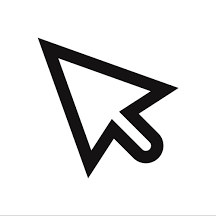
Komentarze
Prześlij komentarz